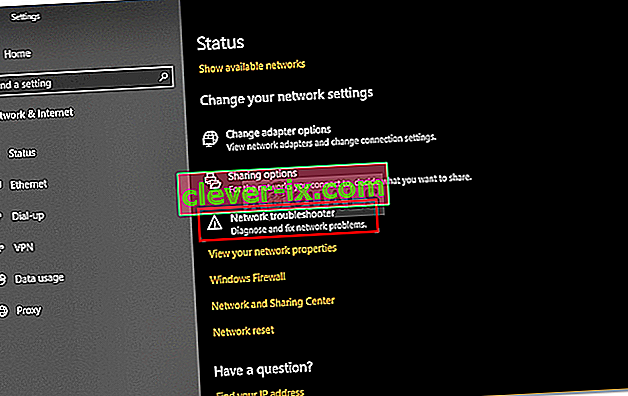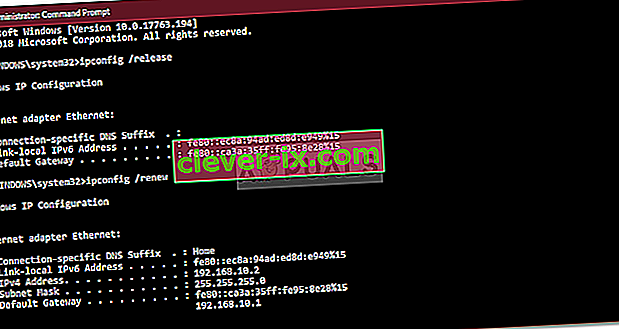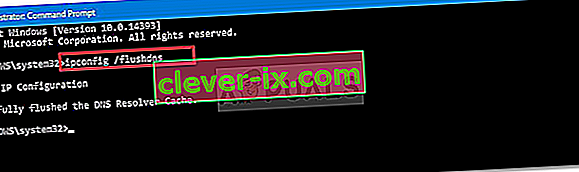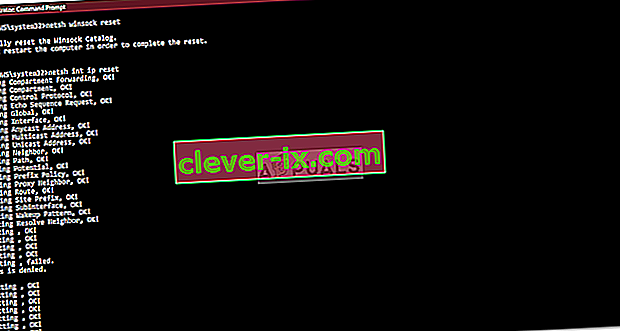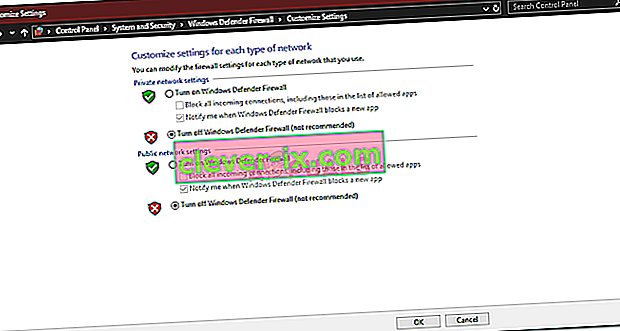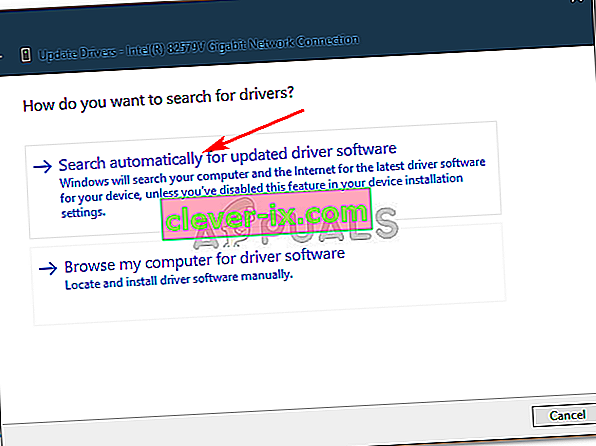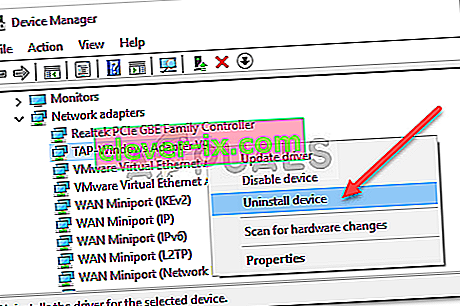Težava z neznanim omrežjem Ethernet se pogosto pojavi zaradi nepravilnih nastavitev konfiguracije IP ali če so omrežne nastavitve nepravilno nastavljene. Po pojavu te težave uporabniki ne morejo uporabljati interneta v svojih sistemih, tudi če imajo delujočo internetno povezavo. Uporabnikom je na ikoni omrežja predstavljen rumen klicaj, ki prikaže sporočilo "Brez dostopa do omrežja".
Internet uporabljamo v vsakdanjem življenju in ko gre za vprašanja, povezana z internetom, jih poskušajo hitro rešiti. Rešitve za določeno težavo so lahko različne, odvisno od vašega računalniškega sistema, vendar smo izbrali najučinkovitejše, ki vas bodo zagotovo pripeljale nazaj na spletna mesta.

Kaj povzroča neznano omrežno težavo Ethernet v sistemu Windows 10?
No, dejavniki, ki povzročajo to težavo, se lahko razlikujejo glede na različne scenarije. Kljub temu je to predvsem posledica naslednjih razlogov -
- Napačna konfiguracija IP-ja . Ko se sistem poveže z omrežjem, se računalniku dodeli naslov IP naslov. Če je konfiguracija vašega naslova IP napačna, lahko to povzroči težavo.
- Omrežne nastavitve . Nastavitve vašega omrežja v vašem sistemu lahko povzročijo težavo.
- Programska oprema drugih proizvajalcev . Težave običajno lahko povzročijo tudi aplikacije drugih proizvajalcev, ki jih uporabljate v sistemu - večinoma antivirusi.
- Gonilniki omrežnih kartic . Vzroki so lahko tudi gonilniki, nameščeni v vašem sistemu za omrežno kartico.
Kot smo že omenili, se lahko rešitve razlikujejo glede na sisteme. Da bi zagotovili rešitev, si oglejte vse spodaj navedene rešitve. Preden nadaljujemo z rešitvami, se prepričajte, da je način letala izklopljen.
1. rešitev: Zagon orodja za odpravljanje težav z omrežjem
Ko poskušate rešiti težavo z omrežjem, vedno priporočamo, da najprej zaženete orodje za odpravljanje težav z omrežjem. Morda imate le to srečo, da bo orodje za odpravljanje težav našlo težavo in jo odpravilo. To storite tako:
- Pritisnite tipko Windows + I, da odprete nastavitve .
- Pojdite na Omrežje in internet .
- Kliknite » Orodje za odpravljanje težav z omrežjem «, da zaženete orodje za odpravljanje težav.
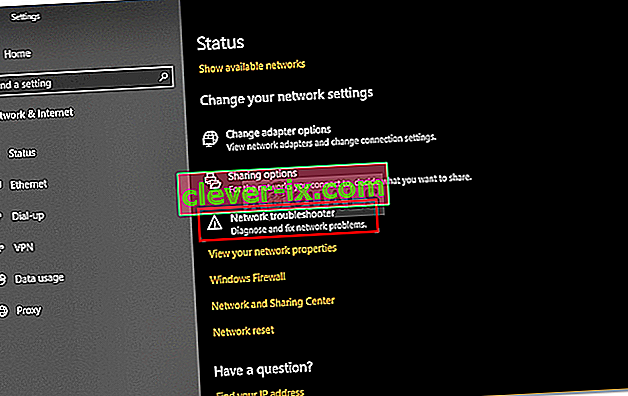
- Počakajte, da se konča.
2. rešitev: obnovite naslov IP
Kot smo že omenili, je vzrok težave lahko konfiguracija vašega naslova IP. V takem primeru boste morali sprostiti svoj trenutni IP in obnoviti konfiguracijo naslova IP. Če želite to narediti, sledite navodilom:
- Pritisnite tipko Windows + X in na seznamu izberite Command Prompt (Admin), da odprete povišan ukazni poziv.
- Vnesite naslednje ukaze:
ipconfig / javnost ipconfig / podaljšanje
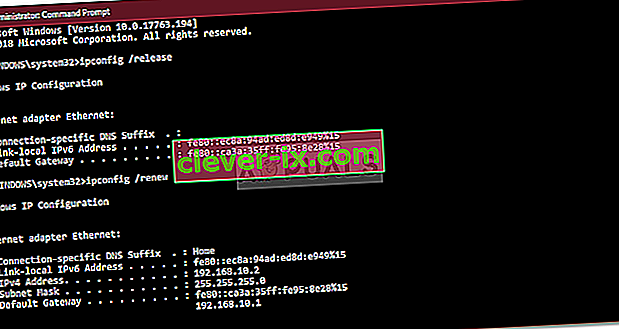
Prav tako lahko poskusite splakniti DNS, da preverite, ali ima učinek, tako da to storite tako:
- V ukazni poziv vnesite naslednje:
ipconfig / flushdns
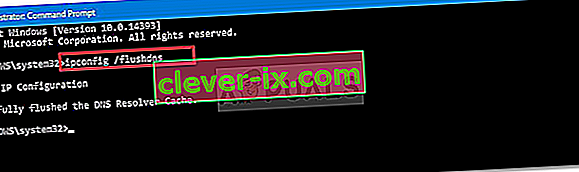
- Ko končate, zaprite ukazni poziv in preverite, ali je odpravil težavo.
3. rešitev: ponastavite TCP / IP
Težavo lahko poskusite rešiti tudi s ponastavitvijo nastavitev TCP v sistemu. TCP je medij, ki določa, kako računalnik pošlje podatke drugemu sistemu z delom z IP-jem. Če želite ponastaviti TCP / IP, naredite naslednje:
- Odprite povišan ukazni poziv, kot je prikazano zgoraj.
- Vnesite naslednje ukaze:
ponastavitev netsh int ip -
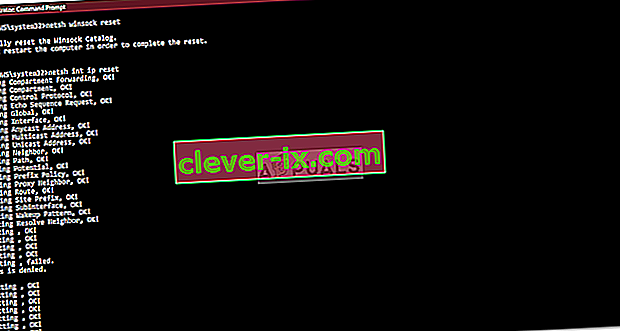
- Zaprite ukazni poziv.
4. rešitev: Izklopite protivirusni program
V nekaterih primerih je lahko krivec neodvisni protivirusni program, ki ga uporabljate v sistemu. Znano je, da antivirusi varujejo vaš sistem, vendar včasih povzročajo tudi določene težave. Zato poskusite onemogočiti protivirusni program in preverite, ali pomaga.

5. rešitev: Začasno izklopite požarni zid Windows
Požarni zid Windows Defender je Microsoftova vgrajena varnostna aplikacija, ki upravlja in filtrira vaše omrežne prenose. Včasih je težava varnostna aplikacija, zato za odpravo takšne možnosti začasno izklopite požarni zid Windows Defender. Takole:
- Pritisnite tipko Windows + I, da odprete nastavitve .
- Poiščite » Požarni zid Windows Defender « in izberite » Požarni zid Windows Defender «.
- Na levi strani kliknite » Vklop ali izklop požarnega zidu Windows Defender «.
- V obeh nastavitvah potrdite polji » Izklopi požarni zid Windows Defender «.
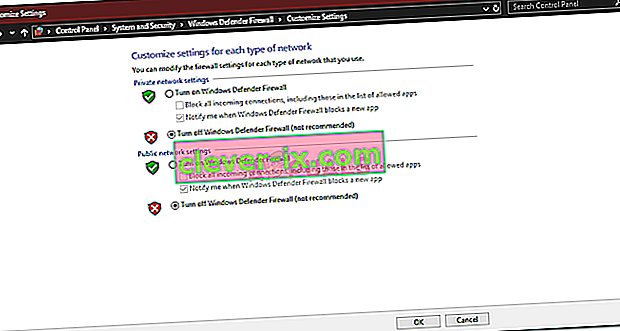
- Preverite, ali odpravlja težavo.
6. rešitev: Posodobite gonilnik omrežne kartice
Drug način odpravljanja težave bi bil posodobitev gonilnika omrežne kartice. Zastareli gonilniki morda ne delujejo pravilno, kar lahko povzroči težavo, zato jih boste morali posodobiti. To storite tako:
- Pritisnite tipko Windows + X in izberite Upravitelj naprav .
- Razširite seznam omrežnih vmesnikov .
- Z desno miškino tipko kliknite vaš omrežni vmesnik in izberite » Posodobi gonilnik «.
- Kliknite » Samodejno poišči posodobljeno programsko opremo gonilnikov «.
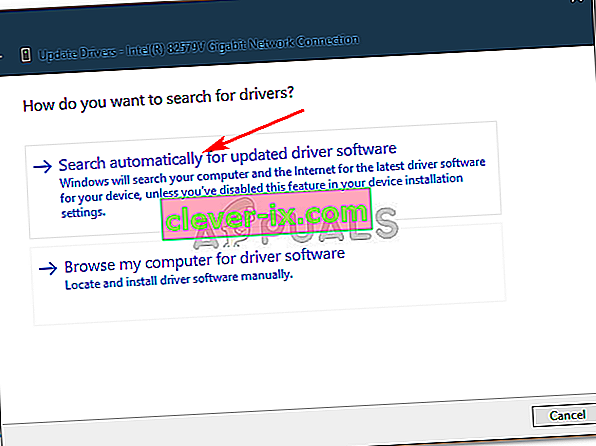
- Počakajte, da se konča, in nato znova zaženite sistem.
7. rešitev: Ponovna namestitev gonilnika omrežne kartice
Včasih sistem ne najde posodobitve za vaš gonilnik, zaradi katere napaka ne izgine. V takem primeru boste morali odstraniti gonilnik omrežne kartice in ga nato znova namestiti. To storite tako:
- Odprite upravitelja naprav .
- Razširite seznam omrežnih vmesnikov .
- Z desno miškino tipko kliknite vaš omrežni vmesnik in izberite » Odstrani napravo «.
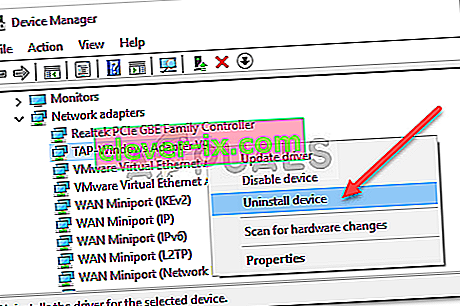
- Ko je gonilnik odstranjen, znova zaženite sistem, da ga lahko znova namestite.
- Preverite, ali odpravlja težavo.